Windows 10: تثبيت التطبيقات والموسيقى والمزيد على وحدة التخزين الخارجية
مايكروسوفت ويندوز 10 / / March 18, 2020
يأخذ Windows 10 للكمبيوتر الشخصي صفحة من دفتر Windows Phone ويسمح لك بتثبيت التطبيقات والعناصر الأخرى مباشرة إلى وحدة التخزين الخارجية.
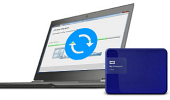 يحتوي Windows Phone على ميزة رائعة تسمح لك بتثبيت التطبيقات والموسيقى ومقاطع الفيديو والمزيد على وحدة التخزين الخارجية أو بطاقة MicroSD. يتيح لك ذلك توفير مساحة على وحدة التخزين الداخلية بهاتفك ، والتي تكون غالبًا كمية محدودة.
يحتوي Windows Phone على ميزة رائعة تسمح لك بتثبيت التطبيقات والموسيقى ومقاطع الفيديو والمزيد على وحدة التخزين الخارجية أو بطاقة MicroSD. يتيح لك ذلك توفير مساحة على وحدة التخزين الداخلية بهاتفك ، والتي تكون غالبًا كمية محدودة.
يسمح لك Windows 10 للكمبيوتر الشخصي بالقيام بنفس الشيء أيضًا. إليك نظرة على كيفية القيام بذلك وما هي الفوائد.
قم بتثبيت التخزين الخارجي للتطبيقات في Windows 10
لإجراء التغيير ، تأكد من توصيل وحدة التخزين الخارجية بجهاز الكمبيوتر ، أي محرك أقراص محمول ، محرك خارجي كبيرأو بطاقة MicroSD. للحصول على أفضل النتائج ، يمكن استخدام جهاز USB 3.0 ، وسيتعين تهيئة محرك الأقراص بتنسيق NTFS أو FAT32.
ثم اذهب الى الإعدادات> النظام> التخزين وضمن حفظ المواقع ، حدد محرك (محركات) الأقراص الخارجية التي تريد حفظ التطبيقات والموسيقى والصور وعناصر أخرى جديدة من القوائم المنسدلة.
بالمضي قدمًا ، ستتم إضافة جميع هذه العناصر إلى محرك الأقراص الخارجي الذي يتم تلقائيًا وليس محرك الأقراص الداخلي. وهذا يعني أنه يمكنك توفير الكثير من المساحة على محرك الأقراص الداخلي للجهاز.
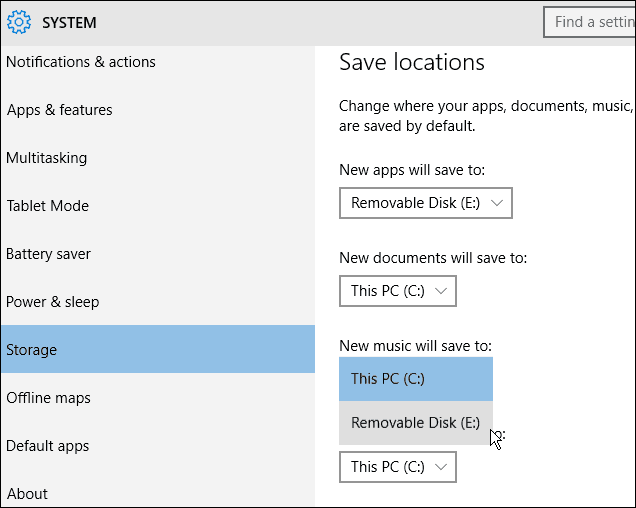
تجدر الإشارة إلى أنه بالنسبة للتطبيقات ، لا توجد حاليًا طريقة لنقل التطبيقات الحالية إلى وحدة التخزين الخارجية كما يمكنك مع Windows Phoneولكن هذا يجب أن يتغير بحلول الوقت النهائي للنسخة النهائية من نظام التشغيل Windows 10 تم إصداره أو في التحديث المستقبلي.
ضع في اعتبارك أيضًا أنه إذا قمت بإزالة محرك الأقراص الخارجي مع التطبيقات ، فلن يتم تشغيل التطبيقات ببساطة حتى تعيد توصيل محرك الأقراص.
إذا كان لديك محرك أقراص داخلي به مساحة تخزين كبيرة ، فقد لا يكون هذا ضروريًا. ومع ذلك ، إذا كان لديك جهاز لوحي أو 2 في 1 أو أي جهاز آخر به وحدة تخزين داخلية محدودة ، فإن إضافة مجموعات ملفات كبيرة إلى وحدة التخزين الخارجية تكاد تكون ضرورية.



